विज्ञापन
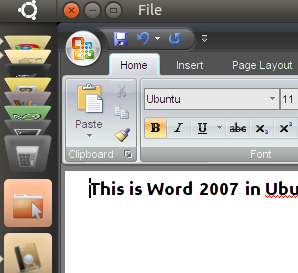 "Play On Linux" एक खिलौने की तरह लग सकता है, लेकिन अगर आप चाहते हैं कि Microsoft Office आपके लिनक्स मशीन पर काम करे तो यह एक गंभीर उपयोगी कार्यक्रम है। उपयोगकर्ता द्वारा तैयार स्क्रिप्ट लिनक्स में कार्यालय स्थापित करने की आमतौर पर जटिल प्रक्रिया का हल्का काम करते हैं: मैन्युअल रूप से नहीं है DLL स्थापित करना, यह पता लगाना कि वाइन का कौन सा संस्करण काम करेगा और कोई मैन्युअल रूप से सब कुछ पाने के लिए इंटरनेट एक्सप्लोरर स्थापित नहीं करेगा काम कर रहे।
"Play On Linux" एक खिलौने की तरह लग सकता है, लेकिन अगर आप चाहते हैं कि Microsoft Office आपके लिनक्स मशीन पर काम करे तो यह एक गंभीर उपयोगी कार्यक्रम है। उपयोगकर्ता द्वारा तैयार स्क्रिप्ट लिनक्स में कार्यालय स्थापित करने की आमतौर पर जटिल प्रक्रिया का हल्का काम करते हैं: मैन्युअल रूप से नहीं है DLL स्थापित करना, यह पता लगाना कि वाइन का कौन सा संस्करण काम करेगा और कोई मैन्युअल रूप से सब कुछ पाने के लिए इंटरनेट एक्सप्लोरर स्थापित नहीं करेगा काम कर रहे।
इसे प्यार करें या नफरत करें, यह तथ्य यह है कि Microsoft का ऑफ़िस सॉफ्टवेयर कई लोगों के वर्कफ़्लो का एक आवश्यक हिस्सा है। कुछ को कार्यालय फ़ाइल स्वरूपों के साथ कुल दस्तावेज़ संगतता की आवश्यकता है; अन्य लोग खुले कार्यालय द्वारा अभी तक लागू नहीं की गई सुविधाओं पर भरोसा करते हैं।
पिछले हफ्ते हमने पता लगाया कि PlayOnLinux लिनक्स पर विंडोज गेम को कैसे स्थापित करना आसान बनाता है, इस बात का संक्षेप में उल्लेख करते हुए कि सॉफ्टवेयर कुछ गंभीर सॉफ़्टवेयर के साथ-साथ गेम भी काम करता है। जैसा कि यह पता चला है, इस गंभीर सॉफ़्टवेयर में Microsoft Office 2000, 2003 और 2007 है। चाहे आप Ubuntu या किसी अन्य प्रमुख लिनक्स वितरण में Microsoft Office 2007 स्थापित करना चाहते हैं, PlayOnLinux ने आपको कवर किया है।
लिनक्स पर खेलो
पहली चीज जिसे आप करने जा रहे हैं वह है PlayOnLinux को स्थापित करना। जैसा कि हमने रेखांकित किया है हमारे हाल ही में PlayOnLinux राइटअप PlayOnLinux लिनक्स के लिए विंडोज गेम्स और प्रोग्राम लाता है अधिक पढ़ें , अपनी रिपॉजिटरी को पूरी तरह से त्यागना और ऊपर बताए गए इंस्टॉलेशन निर्देशों का पालन करना सबसे अच्छा है PlayOnLinux का डाउनलोड पृष्ठ. वहां दिए गए निर्देशों का पालन करें और आप गलत नहीं हो सकते।
पहली बार सॉफ़्टवेयर चलाएं और सब कुछ अद्यतित हो जाएगा, जिससे आपके लिए Microsoft Office को स्थापित करना आसान हो जाएगा। दबाएं "इंस्टॉल"बटन, फिर" पर क्लिक करेंकार्यालय" वर्ग:
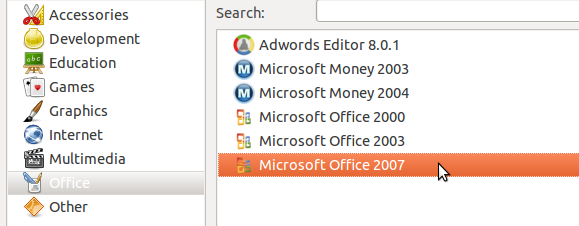
हालांकि अभी तक कुछ भी नहीं किया है; आपको माइक्राफ्ट कार्यालय की अपनी प्रति तैयार है। हमारी सीडी और अपनी उत्पाद कुंजी खोजें।
अपनी सीडी डालें
यदि आपके पास एक है तो अपनी Microsoft Office CD डालें। आपको सीडी के आरोह बिंदु का पता लगाने की आवश्यकता है, ताकि आप PlayOnLinux को सही ढंग से इंगित कर सकें। अपनी पसंद का फ़ाइल ब्राउज़र खोलें और अपनी सीडी पर ब्राउज़ करें। "सीटीएल" और "एल" दबाएं, और आपको अपने कंप्यूटर की फ़ाइल संरचना के भीतर अपनी सीडी का स्थान देखना चाहिए। इसे कॉपी करें और आप इसे इंस्टॉलेशन प्रक्रिया के दौरान पेस्ट करने के लिए तैयार होंगे।
यदि आप एक नेटबुक उपयोगकर्ता हैं, या यदि आप एक ऐसे छात्र हैं, जिन्होंने Microsoft के साथ आपके विद्यालय की साझेदारी के माध्यम से Office ISO डाउनलोड किया है, ऑफिस की सीडी से सभी फाइलों को निकालना और फिर उस फ़ोल्डर की राह को कॉपी करना सबसे सरल है जिसे आपने सब कुछ निकाला है में। यह पूरी तरह से मेरी नेटबुक पर काम किया।
स्थापना प्रक्रिया
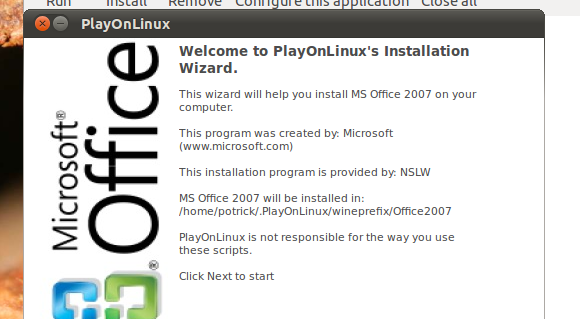
अब मज़ा शुरू होता है। अपनी PlayOnLinux विंडो पर वापस जाएं और उस कार्यालय के संस्करण को डबल-क्लिक करें जिसे आप इंस्टॉल करना चाहते हैं। यह स्थापना प्रक्रिया शुरू करेगा। आपके द्वारा मांगी गई पहली चीजों में से एक आपके Microsoft Office CD का स्थान है:
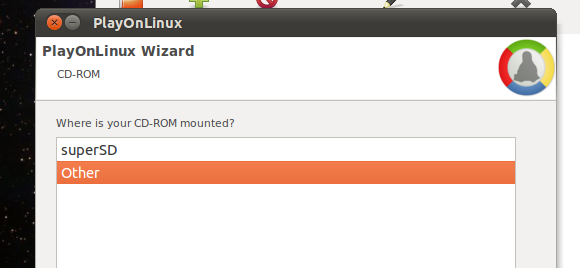
यदि आप अपनी सीडी यहाँ देखते हैं, तो बढ़िया: बस इसे क्लिक करें। यदि नहीं, तो क्लिक करें “अन्य"और उपरोक्त चरण में आपके द्वारा पाया गया स्थान चिपकाएँ। यहां से सब कुछ सुचारू रूप से नौकायन होना चाहिए: कार्यक्रम में Microsoft एक्सप्लोरर और माइक्रोसॉफ्ट फोंट सहित Microsoft कार्यालय को चलाने के लिए आवश्यक सभी चीजें स्थापित होंगी।
आपको बस क्लिक करने की ज़रूरत है ”आगे"कुछ समय, और अपने कार्यालय उत्पाद कुंजी दर्ज करें। अंत में आपसे पूछा जाएगा कि क्या आप विभिन्न कार्यालय तत्वों के लिए मेनू या डेस्कटॉप शॉर्टकट चाहते हैं। चुनें कि आप क्या चाहते हैं और आपको जाना अच्छा होना चाहिए।
यदि आपने शॉर्टकट के बारे में नहीं पूछा है तो यह मान लेना सुरक्षित है कि किसी कारण से प्रक्रिया पूरी नहीं हुई। घबराओ मत; बस फिर से कोशिश करें। सिस्टम में से एक पर मैंने इस प्रक्रिया का परीक्षण किया, मुझे सभी चरणों को दोहराने की आवश्यकता थी, लेकिन मेरे द्वारा किए जाने के बाद सब कुछ पूरी तरह से काम किया।
निष्कर्ष
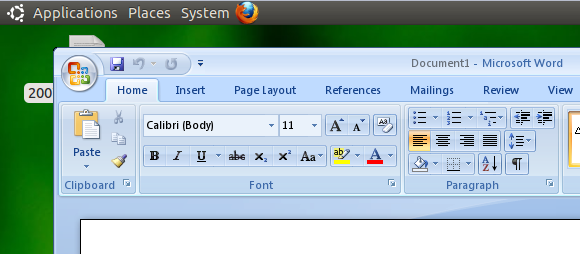
एक प्लेटफ़ॉर्म से दूसरे पर काम करना, प्रकृति से, जटिल से सॉफ़्टवेयर प्राप्त करना। PlayOnLinux इस जटिलता को बहुत दूर ले जाता है, और यह पूरी तरह से मुफ्त है। मुझे पता है कि मैं अब केवल अपने नेटबुक का उपयोग करके अपने मैक और विंडोज दोस्तों से मैनुअल संपादित करने के लिए माइक्रोसॉफ्ट वर्ड का उपयोग कर सकता हूं, और यह एक आशीर्वाद है।
क्या आपको लगता है कि यह प्रक्रिया अच्छी तरह से काम करती है? नीचे दिए गए टिप्पणियों में अपना अनुभव साझा करें। वैकल्पिक रूप से, लिनक्स उपयोगकर्ताओं को सुझाव देने के लिए बेझिझक लौ करें कि वे कभी-कभी वैचारिक रूप से शुद्ध विकल्पों के बजाय माइक्रोसॉफ्ट ऑफिस का उपयोग करना चाहते हैं।
जस्टिन पॉट पोर्टलैंड, ओरेगन में स्थित एक प्रौद्योगिकी पत्रकार है। वह प्रौद्योगिकी, लोगों और प्रकृति से प्यार करता है - और जब भी संभव हो तीनों का आनंद लेने की कोशिश करता है। आप अभी ट्विटर पर जस्टिन के साथ चैट कर सकते हैं।